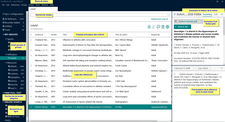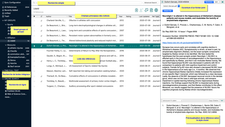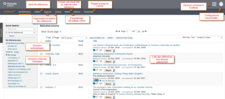2. Débuter avec EndNote
Créer/ouvrir une base de données EndNote
Créer une nouvelle base EndNote
- Cliquer deux fois sur l’icône EndNote qui se trouve sur le bureau de l’ordinateur, ou sélectionner le menu Démarrer > Programmes > EndNote ;
- Cliquer sur le bouton Create a new EndNote library ;
- Changer la localisation d'enregistrement au besoin et effacer My EndNote Library.enl et remplacer par un nom significatif qui n'aura pas plus que 50 caractères, aucun signe diacritique et idéalement aucun espace.
- Cliquer sur Enregistrer.
Les prochaines fois, cliquer sur File > new.
![]()
- Ouvrir le Launchpad et cliquer deux fois sur l'appli Endnote.
- Il semble ne rien se produire, mais tout en haut de l'écran la barre de menu d'EndNote est apparue.
- Cliquer sur Endnote 20 > New
- Changer la localisation d'enregistrement au besoin et effacer My EndNote Library.enl et remplacer par un nom significatif qui n'aura pas plus que 50 caractères, aucun signe diacritique et idéalement aucun espace.
- Cliquer sur Enregistrer.
Important: Le dossier où la base sera enregistrée ne doit PAS être synchronisé automatiquement avec un nuage(icloud,OneDrive, etc.)
Ouvrir une base EndNote
Sélectionner File > Open library ou le raccourci clavier Ctrl+O.
Accéder à EndNote Online
EndNote Online est la version en ligne d'EndNote. Cette version peut être utilisée de façon autonome (pour un utilisateur de Chrome Book par exemple) ou conjointement avec le logiciel EndNote (pour le partage par exemple). Il est possible de se créer un compte avec une adresse personnelle, mais la limite sera de 5000 références et de 2Go en pièce jointe. Mais illimité si l’adresse UdeM est utilisée.
- Aller sur le site d'EndNote Online ;
- Si vous avez déjà un compte Web of Science ou ResearcherID, se connecter avec les mêmes identifiants. Sinon, vous enregistrer comme un nouvel usager en cliquant sur Register.
Autre moyen pour accéder à EndNote Online
- Posséder un compte Web of science et accéder à EndNote Online par l'interface Web of Science en cliquant sur le lien EndNote en haut et au centre de l'écran.
Composantes et structures
Actions de base
Sélectionner un élément
- Cliquer sur une référence avec la souris, ou ;
- Se déplacer avec les flèches du clavier, ou ;
- Saisir directement dans la fenêtre les premières lettres de l’élément à trouver.
Supprimer une référence
- Sélectionner la référence > choisir le menu References > Move References to trash, ou ;
- Faire un clic droit de la souris > choisir References > Move References to trash, ou ;
- Glisser et déposer la référence sélectionnée dans la corbeille, ou ;
- Utiliser le bouton Suppr du clavier ou le raccourci clavier Ctrl+D (à noter : cette dernière option supprimera la référence uniquement du groupe où vous vous situez et non de votre dossier All References).
- le touche Suppr du clavier
Restaurer une référence
- Sélectionner et déplacer les références de la corbeille au groupe All References, ou ;
- Faire un clic droit de la souris sur une référence > Restore to Library.
Afficher une référence
- Double-cliquer sur la référence > onglet Edit
Trier
- Par défaut, les références sont triées par nom d’auteur, d’année et de numéro de référence. Pour modifier cet ordre, cliquer sur l’intitulé de la colonne désirée ;
- Cliquer une seconde fois pour inverser l'ordre de tri ;
- Pour modifier les critères de tri par défaut, sélectionner le menu Library > Sort Library > choisir les critères de tri voulus.
Ouvrir un pdf
- Double-clique sur la référence > onglet Summary> Cliquer sur le pdf > Open, ou;
- Double-cliquer sur la référence > onglet PDF> Open this PDF in a separate window

Il est entre autres possible d'annoter et surligner(sur Mac plusieurs couleurs disponibles) les passages importants.
Sauvegarder les modifications faites au pdf
Utiliser la petite disquette en haut à droite ou le x rouge à gauche sur Mac.
Le logiciel enregistre par défaut dans le bon sous-dossier du .data. Une fenêtre demandera si vous désirez remplacer le fichier > oui.
Il est possible d'enregistrer avec les raccourcis clavier ctrl (⌘command) + s.
Enregistrer sa base EndNote
La base Endnote s'enregistre automatiquement à chaque action faite. Mais, il est recommandé de se faire des copies de sauvegarde régulièrement.
Glossaire
Terme anglais | Terme français | Définition |
|---|---|---|
Access Date | Date de consultation Date d'accès | Indication de la date de consultation d'un site ou d'une page web. |
Add-in Add-in Toolbar Voir : Cite While You Write (CWYW) | Barre d'outils EndNote dans EndNote | Dans EndNote : |
Alternate Title | Titre alternatif | Sous-titre commençant par un élément disjonctif, comme « ou ». |
Bibliography Bibliographies Subject Bibliography Subject List | Bibliographie Bibliographies Bibliographie Bibliographies Liste thématique | Liste de références (articles de revue, livres, etc.) qui est généralement placée à la fin d'un document Word (ou autre). Une liste de références peut être organisée par auteurs, par sujets, par titres de revues ou par champs ou combinaison de champs. Les bibliographies par sujets ont plusieurs usages : bibliographie d'un cours, index sujets, liste de nouveautés, etc. |
Call Number | Cote Cote de classement | Numéro ou ensemble de symboles attribué à chaque document et qui sert à identifier son sujet et à préciser sa localisation. La cote correspond à l'adresse du document sur les rayons. |
Caption | Légende | Champ lié à la figure. Lors de l'insertion dans Word, la légende viendra se placer en bas de la figure pour la décrire. |
Citation Markers (CWYW) | Aiguilleurs dans les citations Délimiteurs de citations Séparateurs de citations | Les aiguilleurs sont utilisés dans les citations temporaires pour séparer deux citations ( ; ), pour annoncer un préfixe ou un suffixe ( \ ), pour insérer du texte dans une citation ( ` ). Pour les délimiteurs ou les séparateurs, on utilise généralement les accolades { } pour les citations temporaires et les parenthèses ( ) pour les citations formatées. |
Cite While You Write (CWYW) CWYW Toolbar Voir : Add-in | Commandes Barre d'outils EndNote dans Word | Dans Word : |
Copy Formated | Copie formatée Copie en format édité Copie structurée | La copie formatée est une copie dont la mise en page est préparée par l'éditeur de texte d'EndNote en fonction de critères spécifiques. Cette fonction permet de coller des bibliographies déjà mises en page selon un style bibliographique dans Word. |
Database Provider | Fournisseur de bases de données Éditeur de bases de données | Personne morale qui fournit une base de données bibliographiques. Par exemble, Ovid, Proquest, EBSCO, etc. |
DOI | DOI Identificateur d'objets numériques | Sigle signifiant Digital Object Identifier. Le DOI est un mécanisme d'identification de ressources numérisées. |
Library EndNote Reference Library | Base de données bibliographiques
| Ensemble organisé de références bibliographiques. Les bases de données EndNote permettent la recherche, le tri, la fusion de données. Dans EndNote, les bases de données sont regroupées sous le répertoire Examples et elles portent l'extension .enl. |
Manuscript Templates Word Manuscript Templates Predefined Template | Feuilles de style Modèles de documents Documents Word structurés | Un modèle Microsoft Word détermine la structure de base d'un document et contient les paramètres du document tels que les insertions automatiques, les polices, la mise en page, les mises en forme spéciales, les styles, etc. |
Name of Database | Nom de la base de données bibliographiques | Dans EndNote, champ où l'on inscrit le nom de la base de données d'où provient la référence bibliographique d'un document. |
| < Output Styles | Styles bibliographiques Fichiers de styles bibliographiques | Les styles définissent la façon dont les éléments de la bibliographie d'un document Word (ou autre) doivent être organisés ou formatés (ex. de styles : Annotated, Author-Date, APA, Chicago Manual of Style, MLA, Science). |
Reference Type | Type de référence | Le type de référence détermine quels champs vont apparaître dans le bordereau de saisie (Reference Window) |
Short Title | Titre abrégé | Titre abrégé d'un ouvrage ou d'un périodique. |
Translated Author | Traducteur | Désigne la personne qui traduit des textes d'une langue dans une autre. |
Sources
EndNote. Clarivate.
Le Grand dictionnaire terminologique. Québec : Office de la langue française.
Carrefour EndNote - Lexique anglais-français. Les bibliothèques du réseau de l'Université du Québec, 2014.
Terminologie de base en sciences de l'information : volets 1 et 2. École de bibliothéconomie et des sciences de l'information, Université de Montréal.
- En français : Vocabulaire de la documentation de l’ADBS.
- En anglais : Online Dictionnary for Library and Information Science.